Управление спринтами
Требуемая роль:
- pda_admin
- pda_user если пользователь:
- руководитель команды проекта, которому принадлежит спринт.
- владелец продукта/модуля продукта, выбранного в проекте, которому принадлежит спринт.
Схема статусных переходов спринтов
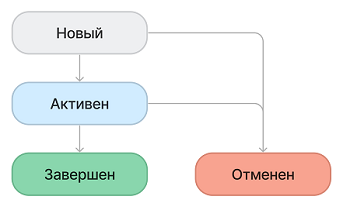
Статус спринта можно изменить, выполнив соответствующее действие. Более подробная информация доступна далее в статье.
Список спринтов
Все созданные спринты Scrum-проекта, для которого установлен флажок Разработка продукта, отображаются в связанном списке Спринты на форме проекта. Оттуда вы можете перейти на форму спринта и редактировать его.
Новые и Активные спринты также отображаются в панели Спринты виджета Планирование спринтов, где вы можете увидеть основную информацию о спринте и управлять им:

- Нажмите, чтобы раскрыть список задач спринта. Список включает только те задачи, которые не были отменены.
- Нажмите, чтобы увидеть подсказку с целью спринта.
- Название спринта. Нажмите, чтобы перейти на форму спринта.
- Соотношение типов задач в спринте. Данный элемент отображает только задачи третьего уровня, которые не были отменены. Наведите указатель на полосу, чтобы увидеть, сколько процентов занимает выбранный тип задач среди задач спринта:
- Число задач в спринте.
- Текущая загруженность спринта. Первое число – сумма стори поинтов задач третьего уровня, включенных в спринт, второе – емкость команды.
- Даты начала и окончания спринта.
- Кнопка запуска спринта. Отображается только если в спринте есть задачи.
- Нажмите, чтобы открыть меню действий спринта:
- Изменить спринт – нажмите, чтобы открыть модальное окно редактирования спринта, где вы сможете изменить Дату начала (для спринтов в статусе Новый), Дату окончания, Цель спринта и Релиз.
- Создать задачу – нажмите, чтобы создать новую задачу для выбранного спринта.
- Отменить спринт – нажмите, чтобы отменить спринт.
Используйте иконки панели действий и , чтобы сворачивать и разворачивать списки задач всех спринтов в виджете.
Вы можете удалить спринт, нажав Удалить в бургер-меню на форме спринта. При этом поле Спринт будет очищено для связанных задач спринта.
Запуск спринта
- Одновременно может быть запущен только один спринт. Если у вас уже есть запущенный спринт, завершите его или отмените прежде чем запускать следующий.
- Вы не можете запустить спринт, в котором нет задач.
Чтобы запустить спринт, выполните следующие действия:
- Откройте виджет Планирование спринтов.
- Найдите нужный спринт в списке, нажмите иконку , расположенную возле меню действий спринта.
- Укажите дату окончания спринта и нажмите Запустить. Текущая дата автоматически устанавливается как дата начала.
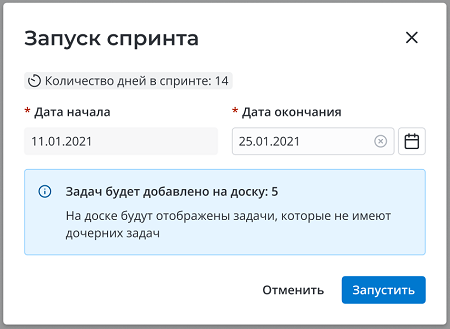
В текущей реализации дата окончания автоматически считается по формуле Дата начала + Длительность спринта, дн., установленная на форме проекта, независимо от даты начала, указанной при запуске спринта. Ошибка будет исправлена в будущих версиях.
При этом:
- Статус спринта меняется на Активен.
- Если среди задач спринта были задачи в статусе Новый, их статус меняется на Бэклог.
- Задачи запущенного спринта помещаются на доску.
- Поле спринта Дата начала становится недоступно для редактирования.
Завершение спринта
Вы можете завершить спринт двумя способами:
- Откройте доску задач и нажмите кнопку Завершить спринт, расположенную в верхнем правом углу возле меню действий доски.
- Откройте виджет Планирование спринтов и в списке спринтов нажмите в панели управления активного спринта.
Если все задачи спринта завершены, в открывшемся модальном окне выберите релиз, который должен быть выпущен по окончании спринта, и нажмите Завершить:
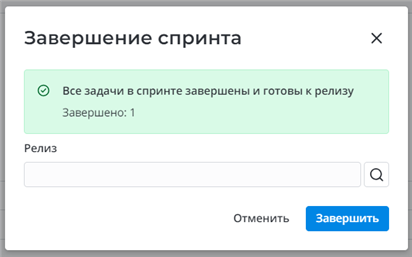
При этом:
- Статус спринта меняется на Завершен.
- У задач в статусе Готово поле Релиз заполняется релизом, указанным при завершении спринта, даже если там было другое значение.
- Поля формы спринта становятся недоступны для редактирования.
Если в спринте есть незавершенные задачи:
- (опционально) Если в спринте есть завершенные задачи, выберите релиз, в который они войдут.
- Выберите действие для незавершенных задач:
- Перенести в общий список задач – выберите, чтобы очистить поле Спринт для задач, и перенести их в список задач, не связанных со спринтами проекта.
- Перенести в другой спринт – выберите, чтобы указать существующий спринт, в который будут перенесены задачи.
- Создать новый спринт – выберите, чтобы создать новый спринт, в который будут перенесены задачи.
- Нажмите Завершить.
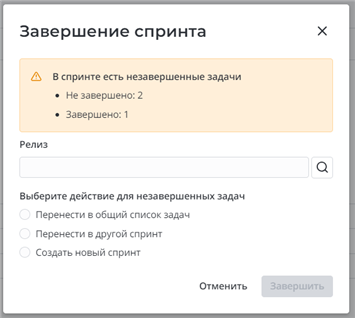
При этом:
- Статус спринта меняется на Завершен.
- К незавершенным задачам применяется выбранное действие.
- У задач в статусе Готово поле Релиз заполняется релизом, указанным при завершении спринта, даже если там было другое значение.
- Поля формы спринта становятся недоступны для редактирования.
Отмена спринта
Чтобы отменить спринт, выполните следующие действия:
-
Откройте виджет Планирование спринтов.
-
Найдите нужный спринт, нажмите Отменить спринт в меню действий спринта.
-
Выберите действие для задач в спринте:
- Перенести в общий список задач – выберите, чтобы очистить поле Спринт для всех задач спринта, которые не были отменены, и перенести их в список задач, не связанных со спринтами проекта.
- Перенести в другой спринт – выберите, чтобы указать существующий спринт в статусе Новый или Активный, в который будут перенесены задачи текущего спринта. Задачи в статусах Отменено и Выпущено перенесены не будут.
- (если спринт в статусе Активный) Создать новый спринт – выберите, чтобы создать новый спринт, в который будут перенесены незавершенные задачи текущего спринта.
-
Нажмите Подтвердить.
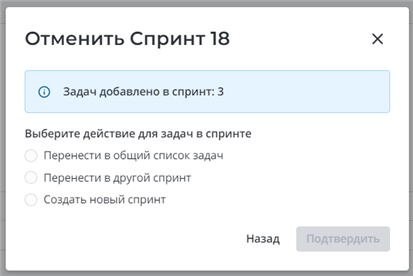
При этом:
- Статус спринта меняется на Отменен.
- Поля формы спринта становятся недоступны для редактирования.
- К задачам спринта применяется выбранное действие.
- Значение поля Спринт остается неизменным для задач в статусе Отменено и очищается для задач в статусе Выпущено.